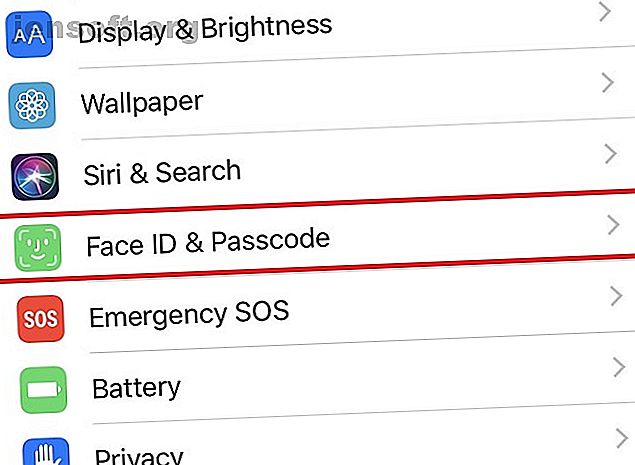
Ανησυχείτε για την ασφάλεια του iPhone σας; 7 τρόποι για να κάνει το αναγνωριστικό προσώπου πιο ασφαλές
Διαφήμιση
Το αναγνωριστικό προσώπου μπορεί να χρησιμοποιηθεί για να ξεκλειδώσετε το iPhone ή το iPad σας, να κάνετε λήψη εφαρμογών και να χρησιμοποιήσετε την Apple Pay. Το λογισμικό αναγνώρισης προσώπου αντικατέστησε το Touch ID σε νεότερες συσκευές, κάτι που μπορεί να σας αναβάλει την αναβάθμιση. Μετά από όλα, πώς ξέρετε εάν το Πρόσωπο αναγνωριστικό είναι ασφαλές;
Η Apple ισχυρίζεται ότι το Face ID είναι εξίσου ασφαλές για χρήση ως προηγούμενη βιομετρική, αλλά θα θέλατε να βεβαιωθείτε ότι είναι αξιόπιστο πριν την ενεργοποιήσετε στο iPhone σας.
Ευτυχώς, υπάρχουν μερικά πολύ απλά βήματα που μπορείτε να λάβετε για να εξασφαλίσετε ότι κανείς δεν μπορεί να έχει πρόσβαση στο smartphone σας εκτός από εσάς.
Πώς να χρησιμοποιήσετε το αναγνωριστικό προσώπου
Πρώτα βεβαιωθείτε ότι γνωρίζετε πώς να ενεργοποιήσετε το αναγνωριστικό προσώπου επειδή αξίζει να το κάνετε.

Εάν διαθέτετε νέο iPhone, η εγκατάσταση αναγνωριστικού προσώπου αποτελεί μέρος της διαδικασίας ενεργοποίησης. Εάν το παρακάμψετε, ωστόσο, πρέπει να μεταβείτε στις Ρυθμίσεις> Αναγνώριση προσώπου & Κωδικός πρόσβασης . Στη συνέχεια, θα ζητήσει τον κωδικό πρόσβασής σας. Το πρόσωπό σας θα εμφανιστεί μέσα σε έναν κύκλο και θα πρέπει να μετακινηθείτε για να ολοκληρώσετε την αναγνώριση προσώπου.
Χρειάζεται λιγότερο από ένα λεπτό για να το κάνετε και σας εξοικονομεί χρόνο όποτε ξεκλειδώνετε το τηλέφωνό σας.
Παρόλο που το Face ID δεν κάνει τα δεδομένα σας πιο ασφαλή, αυξάνει την χρηστικότητα και βελτιώνει το απόρρητό σας. Πως? Κανείς άλλος δεν μπορεί να διαβάσει τις ειδοποιήσεις στην οθόνη κλειδώματος σας. Άλλοι θα μπορούν να δουν ότι λάβατε ένα iMessage ή DM στο Instagram, αλλά δεν μπορούν να διαβάσουν τι λέει στην πραγματικότητα. Το τηλέφωνό σας εμφανίζει το μήνυμα μόλις εντοπίσει το πρόσωπό σας μπροστά από την υπέρυθρη κάμερα.
Γιατί ανησυχούν οι άνθρωποι για την ασφάλεια του Face ID; Κάποιοι πιστεύουν ότι μπορεί να ξεγελαστούν - μάλιστα, υπήρξαν αναφορές αδελφών που παραπλανούν τα τηλέφωνα. Άλλοι θεωρούν ότι η εγκληματικότητα μπορεί να έχει πρόσβαση σε δεδομένα: απλά κλέψτε τη συσκευή και κρατήστε την μπροστά από το πρόσωπο του θύματος. Είναι μαύρο αλλά δυνατό.
Ουσιαστικά, είναι καλύτερα να είσαι ασφαλής από το συγγνώμη. Με αυτό κατά νου, μπορείτε να κάνετε το Face ID πιο ασφαλές.
1. Απενεργοποιήστε τις αυθεντίες πληρωμής Apple
Υπάρχει μια λεπτή γραμμή που πρέπει να περάσετε ανάμεσα στην προσβασιμότητα και την ασφάλεια. Εάν χρησιμοποιείτε την Apple Pay, θα πρέπει να προτιμήσετε την τελευταία, γι 'αυτό δεν πρέπει να επιτρέπετε πληρωμές μέσω του Face ID.
Η Apple Pay λειτουργεί με τον ίδιο τρόπο με τις πιστωτικές και χρεωστικές κάρτες χωρίς επαφή: τα τσιπ επικοινωνίας κοντά στο πεδίο (NFC) στη συσκευή σας μπορούν να διαβαστούν από τα τερματικά πληρωμής. Η Apple Pay είναι ασφαλέστερη από ό, τι νομίζετε ότι η Apple Pay είναι ασφαλέστερη από ό, τι νομίζετε: 5 γεγονότα που αποδεικνύουν ότι η πληρωμή της Apple είναι ασφαλέστερη από ό, τι νομίζετε: 5 Γεγονότα που αποδεικνύουν ότι οι υπηρεσίες πληρωμών με βάση το κινητό, όπως το Apple Pay, γίνονται όλο και πιο δημοφιλείς. Αλλά ποια χαρακτηριστικά ασφαλείας προσφέρει; Ποιες διασφαλίσεις υπάρχουν; Είναι ασφαλές? Διαβάστε περισσότερα ; Παρόλα αυτά, είναι εύκολο να παρασυρθείτε χρησιμοποιώντας επαφή χωρίς επαφή.
Τα όρια εξαρτώνται από τη χώρα, αλλά τα ανώτατα όρια έχουν αρθεί σε πολλά μέρη. Η Apple συνιστά να χρειαστεί να δώσετε μια υπογραφή για αγορές άνω των $ 50.
Μεταβείτε στις Ρυθμίσεις> Αναγνώριση προσώπου & Κωδικός πρόσβασης και ανατρέξτε στην ενότητα "Χρήση αναγνωριστικού προσώπου για:", στην οποία αναφέρονται όλα όσα μπορείτε να χρησιμοποιήσετε για αναγνώριση ταυτότητας προσώπου. Απλοποιήστε το Apple Pay . Χωρίς αυτό, μπορείτε να χρησιμοποιήσετε την εφαρμογή με τον κωδικό πρόσβασής σας. Θα πρέπει επίσης να αφαιρέσετε το iTunes & App Store . Αυτά μπορούν επίσης να πάρουν χρήματα από το λογαριασμό σας, οπότε γιατί το ρισκάρετε;
2. Διαχείριση εφαρμογών

Ενώ βρίσκεστε εκεί, πρέπει να ελέγξετε ποιες άλλες εφαρμογές χρησιμοποιούν το αναγνωριστικό προσώπου και να ρωτήσετε αν είναι απαραίτητο.
Διάφορες υπηρεσίες έχουν ήδη πηδήσει στη μόδα, μερικές για να εγκρίνουν πληρωμές και άλλοι για να διατηρήσουν την ιδιωτικότητά σας. Το PayPal, για παράδειγμα, είναι ένα καλό παράδειγμα των πρώτων.
Αλλά η εφαρμογή Σημειώσεις μπορεί επίσης να χρησιμοποιήσει το αναγνωριστικό προσώπου. Για να διατηρήσετε ένα μήνυμα ιδιωτικό, κάντε κλικ στο τετράγωνο εικονίδιο με το βέλος που δείχνει προς τα πάνω, που βρίσκεται στην επάνω δεξιά γωνία μιας σημείωσης. Κάντε κλικ στην επιλογή Κλείδωμα σημειώσεων Όποτε θέλετε να έχετε πρόσβαση σε αυτήν, θα σας ζητήσει να χρησιμοποιήσετε τον κωδικό πρόσβασής σας ή το αναγνωριστικό προσώπου.
Είμαστε βέβαιοι ότι περισσότερες εφαρμογές θα αρχίσουν να χρησιμοποιούν το αναγνωριστικό προσώπου στο μέλλον, οπότε παρακολουθείτε αυτό το θέμα. Θα πρέπει να ζητήσουν άδεια πριν το κάνουν ούτως ή άλλως. Αξίζει να επανεξετάζετε τα δικαιώματα εφαρμογής σε τακτική βάση.
3. Δημιουργήστε έναν ισχυρό κωδικό πρόσβασης


Όπως θα πρέπει να έχετε ήδη συγκεντρώσει, το τηλέφωνό σας χρειάζεται ακόμα έναν κωδικό πρόσβασης για να λειτουργήσει σε συνδυασμό με το αναγνωριστικό προσώπου.
Ο πιο προφανής λόγος είναι ότι, μερικές φορές, το iPhone σας δεν αναγνωρίζει το πρόσωπό σας. Μπορεί να το κρατάτε σε περίεργη γωνία, να κοιτάτε πολύ διαφορετικά ή να καλύπτετε τους απαιτούμενους ανιχνευτές. Στις περισσότερες όμως περιπτώσεις, μπορείτε να απενεργοποιήσετε το τηλέφωνό σας και να το επιστρέψετε προς το μέρος σας και θα ξεκλειδώσει.
Αλλά υπάρχει ένα πιο σημαντικό επιχείρημα για την ύπαρξη ισχυρού κωδικού πρόσβασης: κάθε φορά που γίνεται επανεκκίνηση του τηλεφώνου σας, χρειάζεται αυτό τον έλεγχο ταυτότητας. Το αναγνωριστικό προσώπου δεν θα λειτουργήσει όταν ενεργοποιήσετε ξανά την τροφοδοσία. Θα επανέλθουμε στο γιατί αυτή η διασφάλιση είναι σημαντική.
Για να καταστήσετε τον κωδικό σας πιο ισχυρό, μεταβείτε στις Ρυθμίσεις> Αναγνώριση προσώπου και κωδικό πρόσβασης, εισάγετε την τρέχουσα και, στη συνέχεια, κάντε κλικ στην επιλογή Αλλαγή κωδικού πρόσβασης . Το τηλέφωνό σας θα πρέπει να προτείνει αυτόματα τη χρήση ενός εξαψήφιου κωδικού αντί του τετραψήφιου κωδικού PIN. Διαφορετικά, μεταβείτε στις Επιλογές Passcode ή, στη συνέχεια, Προσαρμοσμένος Αλφαριθμητικός Κωδικός ή Προσαρμοσμένος Αριθμητικός Κώδικας .
4. Ενεργοποιήστε το Find My iPhone
Βρείτε το iPhone μου είναι μια λειτουργία που σας επιτρέπει να κλειδώνετε και να παρακολουθείτε απομακρυσμένα τη συσκευή σας. Πρόκειται να σας προετοιμάσει για τη χειρότερη πιθανότητα: το iPhone σας να χαθεί ή να κλαπεί. Θα χρειαστεί να το ρυθμίσετε εκ των προτέρων στο iCloud.com.
Αυτό σημαίνει ότι μπορείτε να τοποθετήσετε τη συσκευή σας σε λειτουργία Lost, η οποία απενεργοποιεί το αναγνωριστικό προσώπου. Κανείς δεν μπορεί να έχει πρόσβαση στο smartphone σας χωρίς τον κωδικό πρόσβασής σας. Μπορείτε να προσθέσετε εξ αποστάσεως ένα προσαρμοσμένο μήνυμα στην οθόνη κλειδώματος, το οποίο μπορεί να είναι οδηγίες για το πώς να πάρετε το iPhone πίσω σε εσάς.
Ακόμα κι αν δεν είστε επιφυλακτικοί σχετικά με τη χρήση Face ID, θα πρέπει να χρησιμοποιήσετε το Find my iPhone Πώς να πάρει το κλεμμένο iPhone σας πίσω το σωστό τρόπο Πώς να πάρετε το κλεμμένο iPhone σας πίσω το σωστό τρόπο Τι κάνετε όταν το iPhone σας πηγαίνει walkies; Παίρνετε μια προορατική προσέγγιση ή περιμένετε να επιβληθεί η επιβολή του νόμου; Ας συζητήσουμε. Διαβάστε περισσότερα .
5. Μάθετε πώς να απενεργοποιείτε προσωρινά το αναγνωριστικό προσώπου
Η λειτουργία Lost δεν είναι ο μόνος τρόπος για να απενεργοποιήσετε το αναγνωριστικό προσώπου. Μπορείτε να τον κλειδώσετε πίσω από έναν κωδικό πρόσβασης είτε από απόσταση είτε από το χέρι σας.
Η πιο χρήσιμη μέθοδος είναι η ταυτόχρονη πίεση του πλήκτρου τροφοδοσίας και ενός από τα χειριστήρια έντασης ήχου. Θα δείτε την οθόνη για να απενεργοποιήσετε το τηλέφωνό σας. Αν απενεργοποιήσετε τη λειτουργία, ο κωδικός πρόσβασης θα χρειαστεί κατά την επανεκκίνηση. Το ίδιο αποτέλεσμα μπορεί να επιτευχθεί απλά κάνοντας κλικ στο κουμπί Ακύρωση . Εναλλακτικά, κάντε κλικ στο SOS έκτακτης ανάγκης σας, εάν το ζητήσει η κατάσταση.
Το Face ID θα απενεργοποιηθεί επίσης μετά από πέντε ανεπιτυχείς προσπάθειες ξεκλειδώματος ή εάν δεν έχει ξεκλειδωθεί για περισσότερο από 48 ώρες.
6. Ενεργοποίηση "Απαιτείται Προσοχή"
Ας πούμε ότι κοιτάζετε αλλού όταν κάποιος κλέβει το τηλέφωνό σας από ένα τραπέζι και σας το επισημαίνει. Θα ξεκλειδώσετε και θα αποκτήσουν πρόσβαση στις πληροφορίες σας. Ομοίως, θα μπορούσατε να κοιμηθείτε και κάποιος θα μπορούσε ακόμα να χρησιμοποιήσει το αναγνωριστικό προσώπου για να μπει στη συσκευή σας. Πώς μπορείτε να σταματήσετε αυτό;
Επιστρέψτε στις Ρυθμίσεις> Αναγνώριση προσώπου & Κωδικός πρόσβασης και βεβαιωθείτε ότι είναι ενεργοποιημένη η επιλογή Προσοχή για το αναγνωριστικό προσώπου .

Πρόκειται για ένα πρόσθετο χαρακτηριστικό ασφάλειας το οποίο αξιολογεί αν βλέπετε πραγματικά το smartphone σας προτού ξεκλειδώσει.
Λειτουργεί αν φοράτε γυαλιά, παρόλο που η απόδοση μπορεί να παρεμποδιστεί αν είναι ειδικά σκοτεινά ή αντανακλαστικά γυαλιά ηλίου. Στις περισσότερες περιπτώσεις, δεν θα έχετε πρόβλημα.
7. Κρατήστε τα δεδομένα εκτός οθόνης κλειδώματος
Αυτό δεν αφορά αποκλειστικά το αναγνωριστικό προσώπου. πρόκειται για τον περιορισμό όσων μπορείτε να έχετε πρόσβαση από την οθόνη κλειδώματος σας. Ωστόσο, για να παραβιάσετε αυτό το θέμα, πρέπει να μεταβείτε στις ρυθμίσεις Face ID & Passcode όπως πριν. Μεταβείτε στο κάτω μέρος για να βρείτε "Να επιτρέπεται η πρόσβαση όταν είναι κλειδωμένη".
Οτιδήποτε αναγράφεται εδώ μπορεί να ανοίξει χωρίς την ανάγκη για αναγνώριση προσώπου ή τον κωδικό πρόσβασής σας. Αυξάνει την ευχρηστία εάν μπορείτε να μπείτε στο κέντρο ελέγχου ή να ελέγξετε την Προβολή ημέρας (π.χ. widgets όπως News και Weather).
Παρόλα αυτά, υπάρχουν πολλές επιλογές και θα πρέπει να ανησυχείτε ιδιαίτερα: το Πορτοφόλι, το οποίο περιλαμβάνει την Apple Pay. Τουλάχιστον, θα πρέπει να ξεκολλήσετε αυτό. Επιταχύνει τη διαδικασία πληρωμής για αντικείμενα, αλλά θέλετε πραγματικά να διακινδυνεύσετε αυτή τη δυνατότητα να πέσει σε λάθος χέρια;
Με την εναλλαγή αυτών των ρυθμίσεων, τονίζετε την ανάγκη αναγνώρισης προσώπου.
Κάντε το iPhone σας πιο ασφαλές
Δεν χρειάζεται να ανησυχείτε για το αναγνωριστικό προσώπου, εφ 'όσον ξέρετε πώς να το περιορίσετε αναλόγως. Πρέπει να:
- Απενεργοποιήστε το Apple Pay και το iTunes & App Store.
- Βεβαιωθείτε ότι γνωρίζετε ποιες εφαρμογές χρησιμοποιούν αναγνωριστικό προσώπου.
- Δημιουργήστε έναν ισχυρό κωδικό πρόσβασης που θα χρησιμοποιηθεί ως εγγύηση.
- Ενεργοποιήστε την επιλογή του iPhone μου.
- Μάθετε πώς να απενεργοποιείτε γρήγορα το αναγνωριστικό προσώπου.
- Ενεργοποιήστε την "Απαίτηση προσοχής".
- Ελέγξτε τι μπορείτε να αποκτήσετε πρόσβαση μέσω της οθόνης κλειδώματος.
Το αναγνωριστικό προσώπου είναι ένα εξαιρετικό εργαλείο Είναι το αναγνωριστικό προσώπου στο iPhone X οποιοδήποτε καλό; Είναι το αναγνωριστικό προσώπου στο iPhone X οποιοδήποτε καλό; Το Gone είναι το κουμπί του σπιτιού. Πέρασε ο σαρωτής δακτυλικών αποτυπωμάτων. Ήρθε η ώρα να ανοίξουμε το Face ID. Διαβάστε περισσότερα - αλλά μπορείτε ακόμα να την απενεργοποιήσετε. μεταβείτε στις Ρυθμίσεις> Αναγνώριση προσώπου & Κωδικός πρόσβασης> Επαναφορά αναγνωριστικού προσώπου .
Εξερευνήστε περισσότερα σχετικά με: Apple, Face ID, Αναγνώριση προσώπου, Ασφάλεια Smartphone.

